L'outil Scinder la face permet de scinder la face sélectionnée de l'élément, sans en modifier la structure.
Vous pouvez utiliser l'option Couper la face sur toute occurrence n'appartenant pas à une famille. Une fois la face scindée, appliquez un autre matériau à cette partie de la face à l'aide de l'outil Peindre. Voir Application d'un matériau à la face d'un élément.
Dans l'environnement de volume conceptuel, une surface peut héberger des sous-régions qui possèdent leurs propres propriétés. La création de sous-régions peut vous aider à affiner votre conception et améliorer la précision d'une analyse d'énergie. Vous pouvez affecter un matériau à une sous-région ou réaliser l'extrusion de son profil dans un solide ou une forme vide pour modifier la topographie de la surface.
Exemple
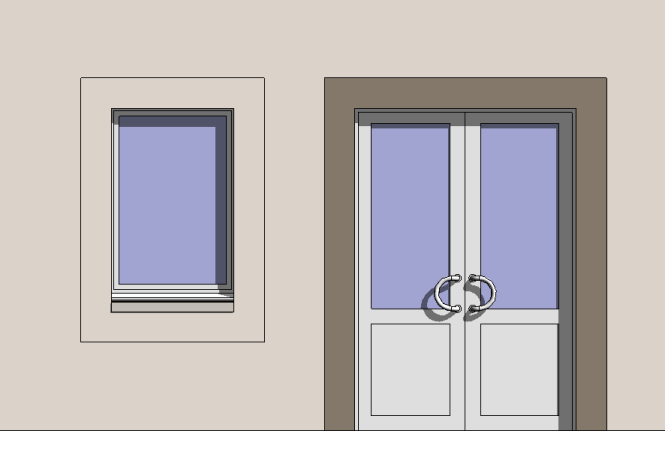
Mur avec face scindée (autour de la fenêtre) avant peinture
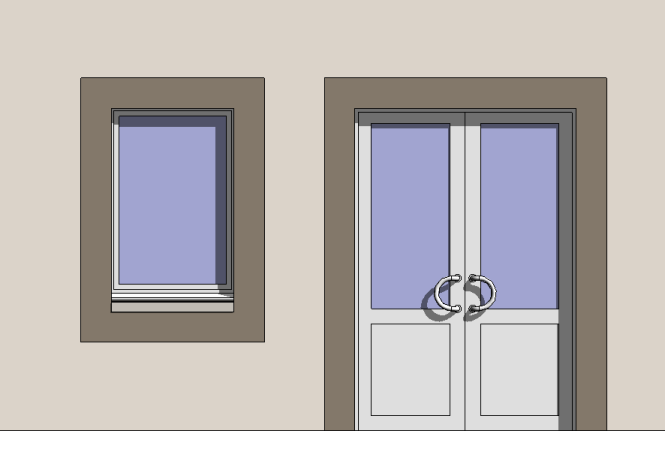
Mur avec face scindée (autour de la fenêtre) après peinture
Pour scinder des faces
- Cliquez sur l'onglet Modifier
 le groupe de fonctions Géométrie
le groupe de fonctions Géométrie
 (Scinder la face). Remarque : Dans l'environnement de conception sur la barre des options, vous pouvez sélectionner un type de projection pour le quadrillage UV. Sélectionnez De haut en bas, Parallèle au niveau ou Suivre la surface UV dans la liste déroulante. Le type de projection alignera le quadrillage UV de la sous-région comme indiqué.
(Scinder la face). Remarque : Dans l'environnement de conception sur la barre des options, vous pouvez sélectionner un type de projection pour le quadrillage UV. Sélectionnez De haut en bas, Parallèle au niveau ou Suivre la surface UV dans la liste déroulante. Le type de projection alignera le quadrillage UV de la sous-région comme indiqué.Exemples de type de projection
- De haut en bas
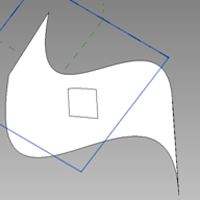
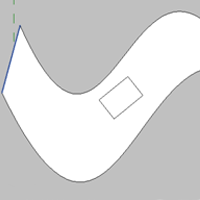
De haut en bas est utile pour dessiner des lucarnes.
- Parallèle au niveau
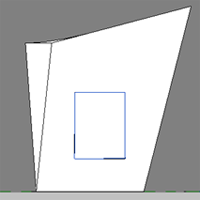
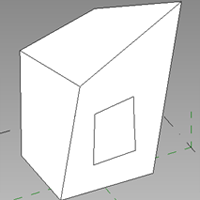
Parallèle au niveau est utile pour dessiner des fenêtres.
- Suivre la surface UV
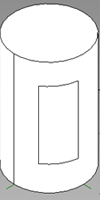
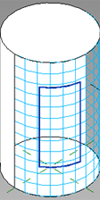
- De haut en bas
- Placez le pointeur sur la face de l'élément pour la mettre en surbrillance. Vous devez peut-être appuyer sur la touche Tab pour sélectionner la face de votre choix.
- Cliquez pour sélectionner la face.
- Esquissez la partie de la face à scinder. Remarque : L'esquisse doit se trouver dans une boucle fermée à l'intérieur de la face, ou dans une boucle ouverte qui se termine sur les limites de la face.
Exemple
Dans l'exemple suivant, le mur autour de la fenêtre est scindé pour être peint de la même manière que la bordure entourant la porte.
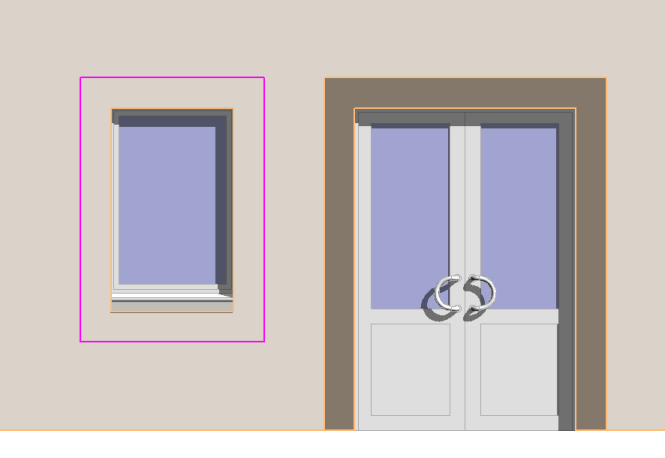
- Cliquez sur
 (Terminer le mode de modification).
(Terminer le mode de modification).